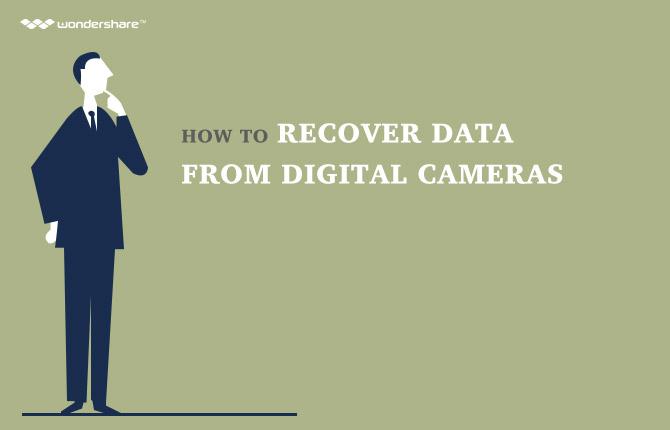ကွန်ပျူတာများ၏ဆင့်ကဲဖြစ်စဉ်နှင့်အတူလူတို့သည်မိမိတို့အရေးကြီးသောဖိုင်များနှင့်ဒေတာတွေနဲ့သူတို့အပေါ်မှာ ပို. ပို. မှီခိုဖြစ်လာရသည်။ မြေတပြင်လုံးအတှေ့အကွုံသကဲ့သို့အဆင်ပြေသင်၏ကွန်ပျူတာပေါ်တွင်သင်၏အရေးကြီးသောဒေတာများကိုလည်းကြောင့်ကွဲပြားခြားနားသောအကြောင်းပြချက်တစ်ခုအရေအတွက်အနည်းငယ်အန္တရာယ်များနှင့်ဆုံးရှုံးမှုမှအားနည်းချက်ရှိနိုင်ပါသည်သိုလှောင်နိုင်ပါ။ သင်သည်သင်၏အရေးကြီးသောအချက်အလက်များ၏အဘယ်သူအားမျှအစဉ်အဆက်ကိုဆုံးရှုံးရရှိကြောင်းသေချာစေရန်ချင်တယ်ဆိုရင်မိုဃ်းတိမ်ကိုမှသင့်ကွန်ပျူတာကို back up တခုကိုယူပြီးအလွန်အရေးကြီးပါသည်ဒါကြောင့်ပါပဲ။ သူတို့ရဲ့အသုံးပြုသူများသည်မိုဃ်းတိမ်သိုလှောင်မှုန်ဆောင်မှုများကိုအများအပြားကုမ္ပဏီများမှရှိပါတယ်။ အဲဒီကုမ္ပဏီတွေကအပေါ်အနည်းငယ်အသေးစိတ်ကိုအောက်မှာဆွေးနွေးနေကြသည်။
- အပိုင်း 1: မိုဃ်းတိမ်ကို Backup ကိုကဘာလဲ?
- အပိုင်း 2: အကျော်ကြားဆုံး Cloud သိုလှောင်မှုန်ဆောင်မှုများ၏အကျဉ်းချုပ်
- အပိုင်း 3: Computer ကို Backup ကိုဖြေရှင်းနည်း
အပိုင်း 1: မိုဃ်းတိမ်ကို Backup ကိုကဘာလဲ?
cloud storage ဒေတာသိမ်းဆည်းထားနဲ့ထိန်းသိမ်းထားထကျောထောက်နောက်ခံနှင့်ဝေးလံခေါင်သီ site မှစီမံခန့်ခွဲသည်အဘယ်မှာရှိဒေတာသိုလှောင်မှုအဖြစ်ရည်ညွှန်းနိုင်ပါသည်။ ကျနော်တို့မိုဃ်းတိမ်ကို backup လုပ်ထားအကြောင်းပြောဆိုသည့်အခါဒါကြောင့်အထဲကဒေတာများကိုမိုဃ်းတိမ်န်ဆောင်မှုပေးသူအပေါ်ကိုအဝေးမှသိမ်းဆည်းထားမယ့်ဆိုတဲ့အချက်ကိုရည်ညွှန်းသည်။ ဒါကြောင့်အမှုတစ်ခုခုကိုယ်ထိလက်ရောက်ကျွန်တော်တို့ရဲ့ကွန်ပျူတာဖွစျသှားနှင့်ဒေတာများဆုံးရှုံးခဲ့ရရရှိ, ငါတို့ကတက်ကျောထောက်နောက်ခံပြုရာမိုဃ်းတိမ်ကနေပြန်လည်ရယူခြင်းအားဖြင့်ကျွန်တော်တို့ရဲ့အချက်အလက်များ၏အားလုံးကိုရရှိနိုငျသညျ။ မိုးတိမ်အရံသိမ်းဆည်းဒီရက် data ကို backup လုပ်ထား၏လူကြိုက်အများဆုံးမျိုးဖြစ်ဖို့စဉ်းစားသည်။ ပိုက်ဆံအလွန်အမည်ခံငွေပမာဏများအတွက်ဝန်ဆောင်မှုများကိုဒီလိုမျိုးပူဇော်ကြောင်းမြောက်မြားစွာကုမ္ပဏီများမှရှိပါတယ်။ တကယ်တော့တစ်ဦးကိစ္စအဖြစ်ဤကုမ္ပဏီများသည်အချို့ကိုကန့်သတ်သိုလှောင်မှုအာကာသအခမဲ့ဒေတာသိုလှောင်မှုအဆောက်အဦကိုဆက်ကပ်။
အပိုင်း 2: အကျော်ကြားဆုံး Cloud သိုလှောင်မှုန်ဆောင်မှုများ၏အကျဉ်းချုပ်
အထက်တွင်ဆွေးနွေးထားတဲ့အတိုင်း, သူတို့ရဲ့အသုံးပြုသူများသည်မိုဃ်းတိမ်သိုလှောင်မှုန်ဆောင်မှုအမျိုးမျိုးကိုဆက်ကပ်ကြောင်းမြောက်မြားစွာကုမ္ပဏီများမှရှိပါတယ်။ သူတို့ထဲကတချို့ကကမ်းလှမ်း features တွေအပေါ်ခြုံငုံသုံးသပ်အောက်တွင်ဖော်ပြထားသောပေးထားသည်။
သေတ္တာ drop
Dropbox ကိုအချက်အလက်များ၏မိုဃ်းတိမ်ကိုသိုလှောင်မှုနဲ့ backup လုပ်ထား၏တပြင်လုံးကို concept ကိုနောက်ကွယ်မှရှေ့ဆောင်အဖြစ်ရည်ညွှန်းနိုင်ပါသည်။ က cloud storage နှင့်ဆက်စပ်သောအားလုံးန်ဆောင်မှုမှကြွလာသောအခါစီးပွားရေးလုပ်ငန်းအတွက်ဝန်ဆောင်မှုများကိုအရှည်ဆုံးနှင့်ကမ်းလှမ်းခြွင်းချက်အရည်အသွေးကိုဒါဟာဖြစ်ခဲ့သည်။ သေတ္တာ drop ဈေးကွက်ထဲမှာလက်ရှိရရှိနိုင်ပါကအကောင်းဆုံး Cloud သိုလှောင်မှုန်ဆောင်မှုပေးသူအဖြစ်ယူဆနိုင်ပါသည်။ ဒါဟာအသက်အကြီးဆုံးတစ်ခုဖြစ်သည်နှင့်ကအဖြစ်ကောင်းစွာမိုဃ်းတိမ်ကို features တွေအများဆုံးအရေအတွက်အားကမ်းလှမ်းဆိုတဲ့အချက်ကိုကြောင့်ဖြစ်သည်။ ဒီအပြင်, box ကို drop လည်းစမတ်ဖုန်းများနှင့် tablet များကဲ့သို့လက်ကျင်းပပစ္စည်းတွေကိုအသုံးပြုဖို့သူကလူများအတွက်ရရှိနိုင်ပါသည်။ အသုံးပြုသူဒီလိုမျိုးအဘို့, တစ်စက်သေတ္တာကိုလည်း device ကိုကူးယူကြောင်းမည်သည့်သစ်ကိုဖိုင်အလိုအလျောက်အပ်လုဒ်တင်များ၏စက်ရုံပေးထားပါတယ်။
Google က drive ကို
Google က drive ကိုယင်း၏အသုံးပြုသူများသည်လွယ်ကူချောမွေ့နိုင်ရန်အတွက် Google ကမိတ်ဆက်တဲ့ cloud storage service ဖြစ်ပါတယ်။ Google က drive ကိုသင်သည်သင်၏အရေးကြီးသောအချက်အလက်များ၏မိုဃ်းတိမ် backup လုပ်ထားယူပြီးစိတ်ဝင်စားသည့်အခါတစ်ဦးဒဏ်ငွေရွေးချယ်မှုဖြစ်ပါတယ်။ ဒါဟာသုံးစွဲသူအမျိုးမျိုးဘို့အကောင်းတစ်ရွေးချယ်မှုစေသည်အသုံးဝင်သော features တွေများစွာပေးထားပါတယ်။ Google ကဘက်စုံများအတွက်လူသိများသည်နှင့် Google မှ drive ကိုသေးကြောင်း၏နောက်ဥပမာဖြစ်ပါတယ်။ သငျသညျတိုင်းမြေပြင်ပေါ်မှာသူတို့ရဲ့ဝန်ဆောင်မှုကို အသုံးပြု. အပေါ်စောင့်ရှောက်ဖို့ကိုပိုမိုနှစ်သက်သူတစ်ဦးမှာ google အသုံးပြုသူတွေဟာလျှင်မိုဃ်းတိမ်ကိုသုံးပြီးသင့်ရဲ့ကွန်ပျူတာကို back up တခုကိုယူပြီးမှကြွလာသောအခါ, Google က drive ကိုသင်တို့အဘို့အကောင်းဆုံးရွေးချယ်မှုဖြစ်ပါတယ်။
တဦးတည်း drive ကို
တဦးတည်း drive ကို Microsoft ကကကမ်းလှမ်းမိုဃ်းတိမ်သိုလှောင်မှုဝန်ဆောင်မှုအဖြစ်ယူဆနိုင်ပါသည်။ ဒါဟာအသုံးဝင်သော features တွေများစွာထည့်သွင်းကြောင့်သူတို့ကိုအကောင်းဆုံးလိုက်ဖက်မှု option များကိုလည်းကမ်းလှမ်းထားပြီးကတည်းက Microsoft Windows နဲ့ OS ကို၏အသုံးပြုသူများအတွက်အကောင်းဆုံးရွေးချယ်မှုအဖြစ်ထည့်သွင်းစဉ်းစားလိမ့်မည်။ မိုက်ကရိုဆော့ဖတစ်ခုမှာ Drive ကို Microsoft Windows နဲ့အပေါငျးတို့သကွဲပြားခြားနားသောမျိုးကွဲ running အသုံးပြုသူများအတွက်ရရှိနိုင်ပါသည်။ အမှု၌သင်တို့ကိုပြတင်းပေါက် 8.1 သို့မဟုတ်ပြတင်းပေါက် 10 အသုံးပြုနေသည်, သငျသညျဤဗားရှင်းအတွက်အသင့်တပ်ဆင်ပြီးကောင်းပါသည်အဖြစ်တစ်ခုမှာ drive ကိုလျှောက်လွှာကို download လုပ်ပါရန်ရှိသည်မဟုတ်ပေ။
အပိုင်း 3: Computer ကို Backup ကိုဖြေရှင်းနည်း
ဖြေရှင်းချက် 1: ကိုအသုံးပြုခြင်း Dropbox ကို backup လုပ်ထားကှနျပြူတာ
သုံးစွဲဖို့အလို့ငှာ Dropbox ကို မိုဃ်းတိမ်ကိုစီးဖို့ backup လုပ်ထားကွန်ပျူတာရန်, သင်သည်ထိုသူတို့နှင့်အတူအကောင့်တစ်ခုဖန်တီးနှင့်သင့်ကွန်ပျူတာမှသူတို့ရဲ့လျှောက်လွှာကို download လုပ်ပါဖို့လိုပါတယ်။
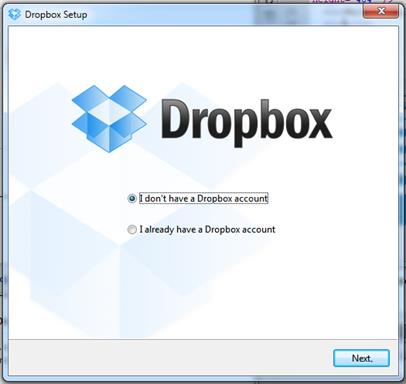
- အခုဆိုရင်သင့်ရဲ့ user name နဲ့ password ကိုပေးခြင်းဖြင့်သင့်အကောင့်ကို login နှင့် installation လုပ်ငန်းစဉ်ကိုဖြည့်စွက်။
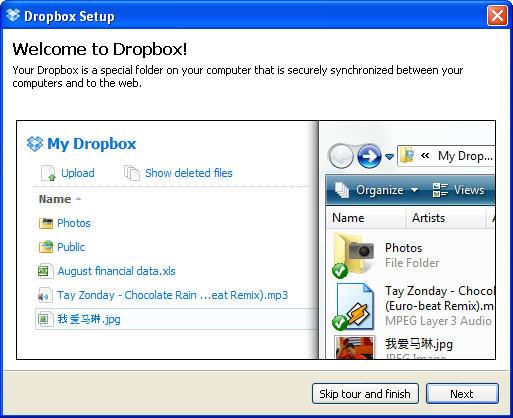
- အခုဆိုရင်သင့်ကွန်ပျူတာကို back up တခုကိုယူနိုင်ရန်အတွက်ဒေတာများကိုအပ်လုဒ် start ရန်သင့်တစ်စက် box ကိုဖွင့်လှစ်။
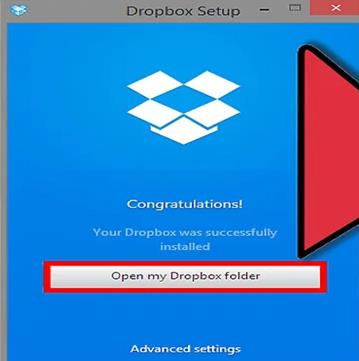
ဖြေရှင်းချက် 2: Google Drive ကိုအတူ backup လုပ်ထားကှနျပြူတာ
backup လုပ်ထား Google Drive ကိုသုံးပြီးမိုဃ်းတိမ်ကိုစီးရန်သင့်ကွန်ပျူတာနိုင်ရန်အတွက်, သင်သည်သင်၏ Google အကောင့်မှတဆင့် Google Drive ကိုမှ login ဖို့လိုအပ်ပါတယ်။
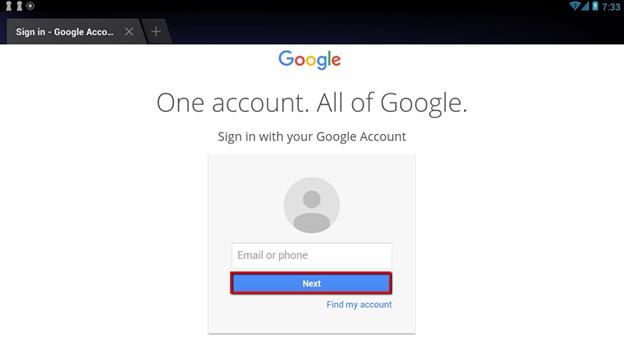
- ဒါကြောင့် Google က drive ကိုအသစ်ဖိုင်တွေထည့်သွင်းမှကြွလာသောအခါယခု, သငျသညျသစ်ကိုဖိုင်များကိုဖန်တီးသို့မဟုတ်သင့်ကွန်ပျူတာကနေသူတို့ကို upload တင်လို့ရပါတယ်ဖြစ်စေ။
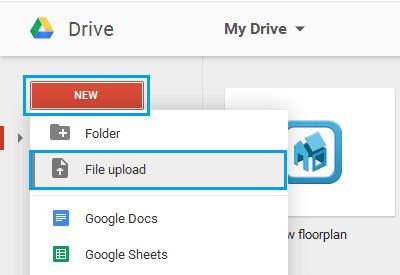
- သငျသညျပြီးသား Google Drive ကိုအပေါ်အပ်လုဒ်လုပ်ထားပြီဖိုင်များမှတဆင့် browse နိုင်ရန်အတွက်, သင်မျက်နှာပြင်၏လက်ဝဲဘက်ခြမ်းမှာတည်ရှိပါတယ်သွားလာမှုဘား၏အသုံးပြုမှုကိုဖြစ်စေနိုင်ပါတယ်။
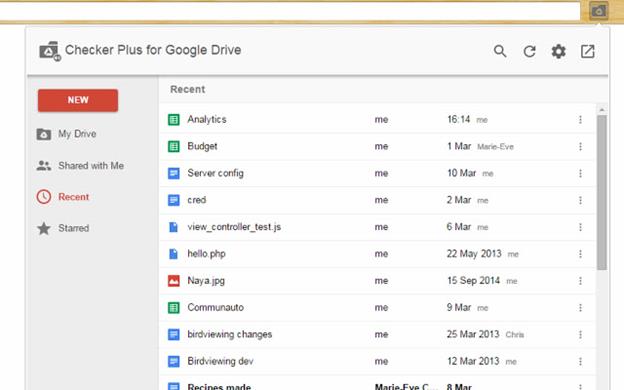
ဖြေရှင်းချက် 3: Microsoft က OneDrive နှင့်အတူ Backup ကိုကွန်ပျူတာတက္ကသိုလ်မှ
သင်သည်သင်၏ကွန်ပျူတာပေါ်တွင်မိုက်ကရိုဆော့ဖတစ်ခုမှာ Drive ကိုလျှောက်လွှာကို download လုပ်ပါရန်လိုအပ်ပါတယ်အပေါင်းတို့၏ပထမဦးဆုံး Microsoft ကတစျခုမှာ Drive ကိုအသုံးပြုမိုဃ်းတိမ်ကိုစီးဖို့သင့်ကွန်ပျူတာကို back up လုပ်ထားဖို့နိုင်ရန်အတွက်။
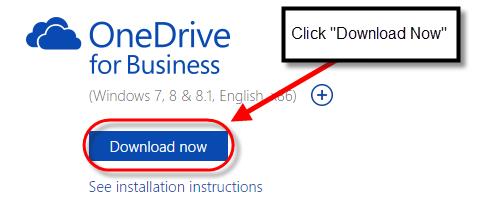
- သင်ပြုသောကြသည်နှင့်တစ်ပြိုင်နက်သင်၏ကွန်ပျူတာကထည့်သွင်းပါ။ သငျသညျပြတင်းပေါက် 8.1 သို့မဟုတ်ပြတင်းပေါက် 10 အသုံးပြုနေသည်ကိစ္စတွင်ခုနှစ်, မိုက်ကရိုဆော့ဖတစ်ခုမှာ Drive ကိုသူတို့နှင့်အတူ preinstalled လာပါတယ်။
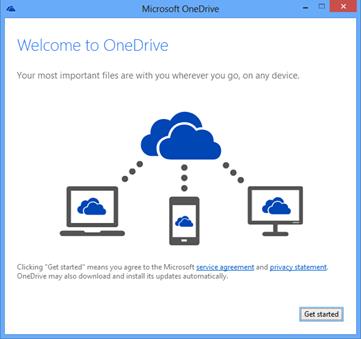
- အခုတော့ Microsoft ကတစျခုမှာ Drive သို့ဝင်ရောက်ပါ။
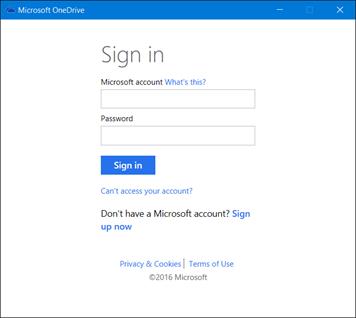
- ကအချက်အလက်အသစ်ကိုတင်ခြင်းနှင့်လက်ရှိဖိုင်များကိုကြည့်ရှုရန်ကြွလာသောအခါအတွက်လက်မှတ်ထိုးပြီးနောက်သင်အပေါငျးတို့သစစ်ဆင်ရေးဂရုစိုက်နိုင်မည့်တဦးတည်း drive ကို၏ဤ home page ကိုဖြတ်ပြီးလာလိမ့်မယ်။
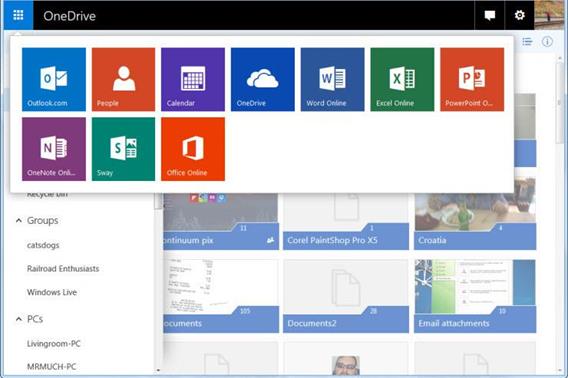
အပိုင်း 4: Computer ကို Backup ကိုသိကောင်းစရာများ:
က cloud storage service ကိုမှသင့်ကွန်ပျူတာကို back up လုပ်တဲ့မှကြွလာသောအခါအလွန်အသုံးကြွလာတော်မူအံ့သောငှါအနည်းငယ်အကြံပေးချက်များသည်သင်၏အဆင်ပြေစေရန်နှင့်နားလည်မှုတို့အတွက်အောက်တွင်ဖော်ပြထားသောနေကြသည်။
- ဒါဟာမြင့်မားနောက်ပိုင်းမှာဆိုအဆငျမပွမှေုကိုရှောင်ရှားနိုင်ရန်အတွက်သင်၏မိုးတိမ်ဝန်ဆောင်မှုကကမ်းလှမ်းပွနျလညျထူထောငျအင်္ဂါရပ်ကို run ခန်းခြောက်ဖို့အကြံပြုသည်။
- သင်အချို့သောအချက်အလက်အသစ်ကိုကူးယူအခါတိုင်းလက်စွဲစာအုပ် Backup တွေကိုထွက်သယ်ဆောင်ရန်ရှိသည်မဟုတ်စေခြင်းငှါဒါ backup ကိုအလိုအလျှောက်ရမည်ဖြစ်သည်။
- လျှောက်လွှာစီမံခနျ့ခှဲသူလည်းဥစ္စာ၏ backup လုပ်ထားလုပျထုံးလုပျနညျးအပေါငျးတို့သတွင်ထည့်သွင်းထားပါသည်ဆိုတဲ့အချက်ကို၏သေချာအောင်လုပ်ပါ။
ကွန်ပျူတာအရံသိမ်းဆည်း
- ကွန်ပျူတာအရံသိမ်းဆည်း +
-
- ဘယ်လောက်မှ backup လုပ်ထားကွန်ပျူတာ
- မိုဃ်းတိမ်ကိုမှ backup လုပ်ထားကွန်ပျူတာ
- ပြင်ပ hard drive ကိုမှ backup လုပ်ထားကွန်ပျူတာ
- ကွန်ပျူတာ backup လုပ်ထားဆော့ဖျဝဲ
- ကွန်ပျူတာ backup လုပ်ထား device ကို
- Windows ကို backup လုပ်ထားဆော့ဖျဝဲ
- ဓာတ်ပုံ backup လုပ်ထားဆော့ဖျဝဲ
- Mac ကို backup လုပ်ထားဆော့ဖျဝဲ
- backup လုပ်ထားအလားအလာအီးမေးလ်များ
- အီးမေးလ်ပို့ရန် backup လုပ်ထားဆော့ဖျဝဲ